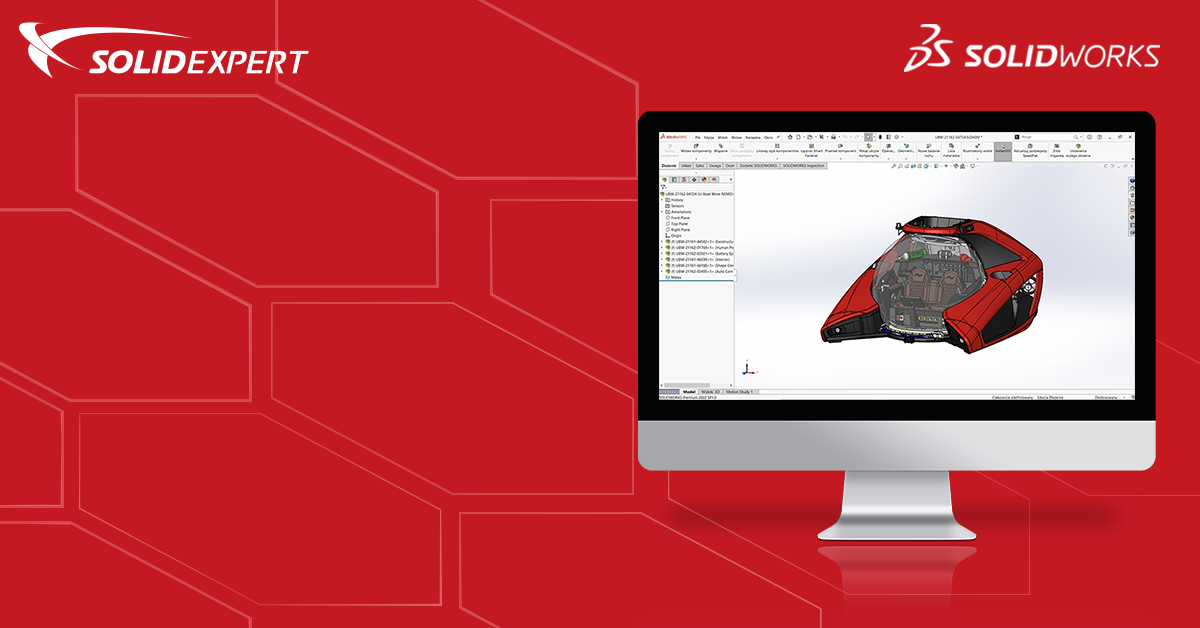Cześć! Poniżej znajdziesz 3 sposoby, które uczynią Twoją pracę w SOLIDWORKS bardziej komfortową, a przede wszystkim wydajną:
1. Tryby otwierania plików SOLIDWORKS.
Będę powtarzał do znudzenia, ale podstawowym sposobem zwiększenia wydajności jest wskazanie odpowiedniego trybu otwarcia plików. Każdy użytkownik powinien robić to świadomie i mieć nad tym procesem pełną kontrolę.
W 2018 roku stworzyłem artykuł, w którym dokładnie opisałem różnice w wyborze odpowiedniego trybu otwierania plików:
Metody otwierania projektów SOLIDWORKS – poznaj podstawy szybszej pracy w programie.
W 2020 roku kolega Aleksander napisał artykuł o zmianach wizualnych trybu otwierania plików wprowadzonych w SOLIDWORKS. Zmiany te były wprowadzone, by użytkownik mógł łatwiej zadecydować o wyborze odpowiedniego trybu:
Otwieranie plików w SOLIDWORKS 2020 – duże zmiany na lepsze.
Przechodzimy teraz do roku 2022 i premiery wersji SOLIDWORKS 2023.
SOLIDWORKS 2023 dostarcza nową opcję, która jest kontynuacją automatyzacji przy wyborze trybu otwierania plików:
Automatycznie optymalizuj tryb w pełnej pamięci, ukryj tryb odciążony.
Opcję tę możemy porównać do bardziej przyziemnych sytuacji np. operowania samochodem z skrzynią manualną lub skrzynią automatyczną. Jeśli ktoś ma umiejętności i odpowiednią reakcję to będzie w stanie dobrze manipulować skrzynią manualną, czego nie osiągnąłby korzystając z skrzyni automatycznej. Natomiast skrzynia automatyczna jest dedykowana wszystkim tym, którzy nie mają takich umiejętności lub po prostu chcą wygodnie, komfortowo i bez zastanawiania się jaki bieg wrzucić, pokonać wybrany odcinek drogi.
SOLIDWORKS w wersji 2023 wprowadził automat, który decyduje za użytkownika jak wczytać do pamięci poszczególne elementy złożenia.

Korzystając z tego trybu nie będziemy już mogli skorzystać z stanu „Odciążonego”.
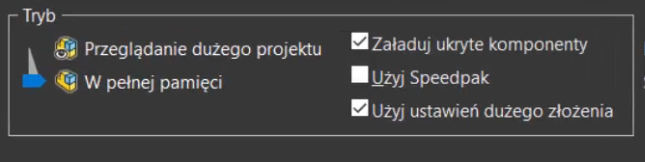
Program sam za nas zdecyduje, które komponenty będą „odciążone”, a które załadowane „do pełnej pamięci” dając użytkownikowi pełen komfort pracy w SOLIDWORKS.
Uwaga: otwierając złożenie z włączoną opcją „Automatycznie optymalizuj tryb w pełnej pamięci, ukryj tryb odciążony” nie pokażą się już „pióra” świadczące o trybie „odciążonym”.
Poniżej różnica w czasie otwarcia złożenia w trybie „W pełnej pamięci” w wersji 2023.
1. Opcja „Automatycznie optymalizuj tryb pełnej pamięci, ukryj tryb odciążony” jest wyłączona.
2.Opcja „Automatycznie optymalizuj tryb pełnej pamięci, ukryj tryb odciążony” jest włączona.
2. Udoskonalenie działania grafiki
Do wersji SOLIDWORKS 2019 używany był silnik graficzny bazujący na OpenGL 2.0.
Kiedy manipulowaliśmy obszarem roboczym (przybliżanie, obracanie, oddalanie, wybieranie), praca była dzielona na CPU oraz GPU. Silnik był stary i nie wydajny. Nie było widać większej różnicy czy posiadało się najlepszą dostępną kartę graficzną czy starszy model.
Od wersji SOLIDWORKS 2019 został zaimplementowany nowy silnik graficzny, który jest dostępny jako opcja, a bazuje na OpenGL 4.5.
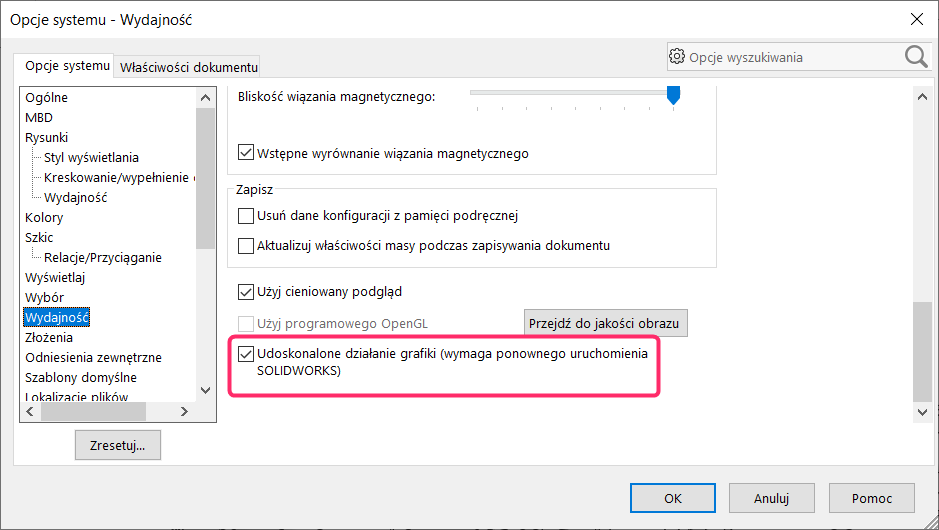
Silnik ten daje zdecydowanie lepsze możliwości wykorzystania mocy obliczeniowej karty graficznej (GPU). W SOLIDWORKS 2019 opcja ta występowała w wersji BETA, a w wersji 2019 i 2020 była zaimplementowana tylko dla części i złożeń.
Od wersji SOLIDWORKS 2021 opcja „Udoskonalonego działania grafiki” obsługuje również dokumentację płaską.
Różnica jest widoczna od razu wraz z zaznaczeniem opcji i uruchomieniem większego projektu. Zaobserwować możemy około 3 krotne większą ilość klatek na sekundę (FPS) oraz większą szczegółowość modelu podczas jego manipulowania.
Jakie karty graficzne wspierają tą opcję?
O tym pisał kolega Łukasz w poniższym artykule:
https://solidmania.com/udoskonalone-dzialanie-grafiki-solidworks-2019/
Natomiast w skrócie wygląda to tak:
- NVIDIA ‘Fermi”, „FX” – brak lub bardzo mała różnica na wydajności.
- NVIDIA „Kepler”, dopisek „K” przed modelem karty graficznej – marginalny zysk wydajnościowy.
- NVIDIA „Pascal”, „Maxwell” dopisek „P” lub „K” – w tych kartach będzie zauważalna najlepsza poprawa wydajności.
O czym należy jeszcze pamiętać?
- Korzystając z „Udoskonalone działanie grafiki” należy wyłączyć „Poziom szczegółów”. Nie ma potrzeby dodatkowo obciążać karty graficznej generowaniem wersji uproszczonej brył podczas ich manipulacji, lepiej zachować ich maksymalną szczegółowość co w efekcie końcowym będzie korzystniejszym posunięciem.
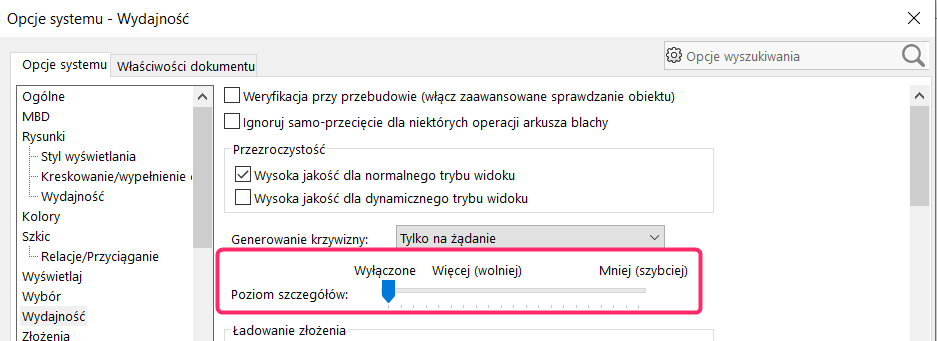
- Jak chcemy lepiej wykorzystać moc nowych kart graficznych to należy pobrać i zainstalować odpowiednią łatkę którą, znaleźć możemy na poniższej stronie:
https://www.solidworks.com/support/hardware-certification/
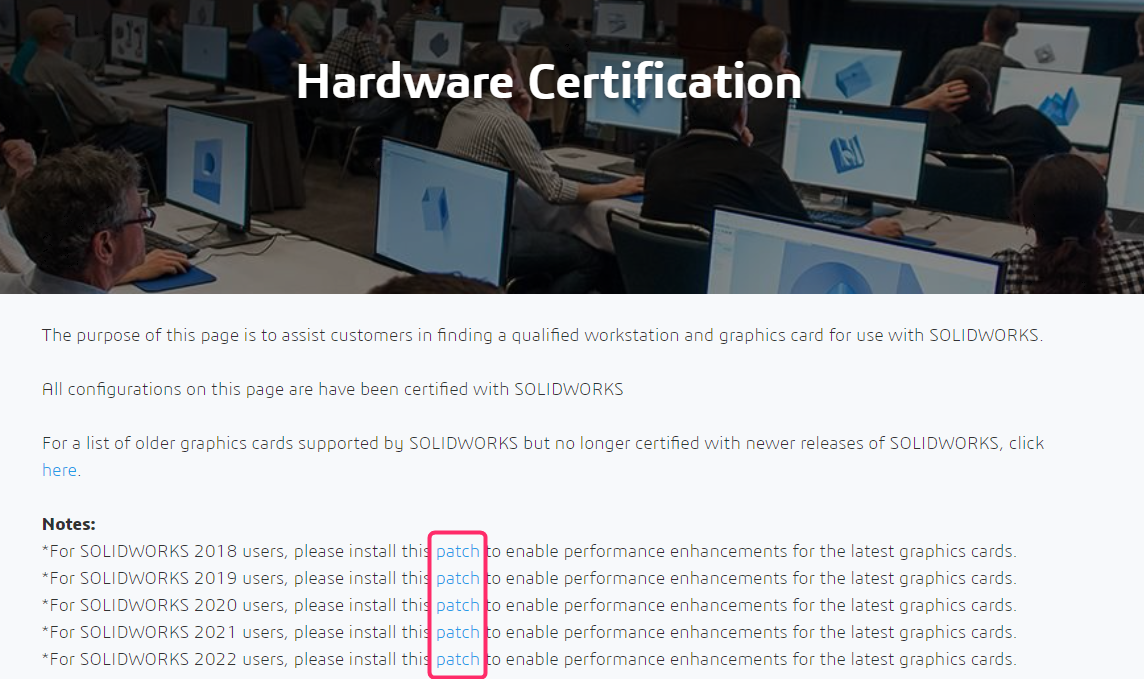
3. Jakość obrazu
Ostatnim aspektem zwiększającym wydajność pracy w SOLIDWORKS jest ustawnie szablonów domyślnych oraz parametrów w nich występujących. Podczas tego punktu skupimy się na parametrze „odchylenia” w zakładce „Jakość obrazu”.
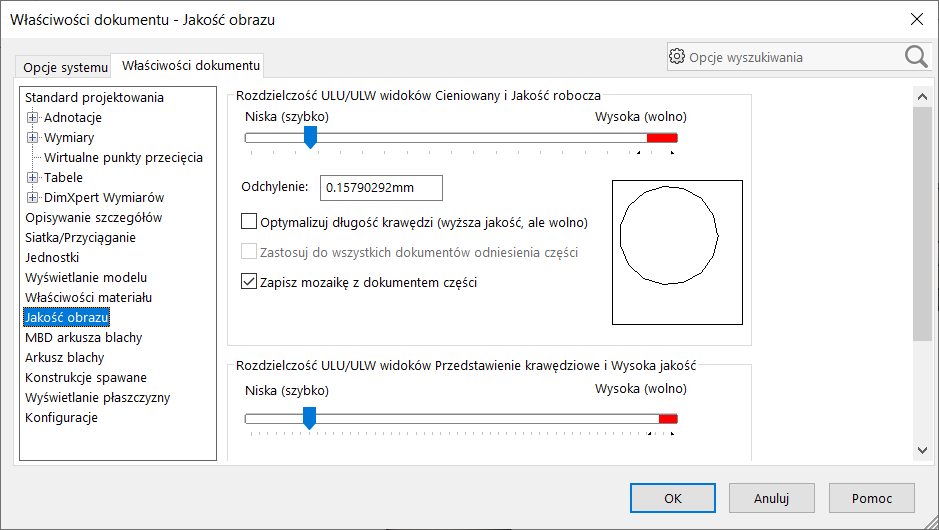
Teselacja – generowanie siatki trójkątów, która reprezentuje powietrznię graficzną modelu.
W SOLIDWORKS ilość trójkątów ma znacznie! Im więcej trójkątów, tym:
- model zajmuje więcej miejsca na dysku (dłużej program musi poświęcić czasu by plik odczytać, więcej zużytej pamięci RAM na obsługę wczytanego pliku).
- model ma więcej trójkątów (procesor (CPU) generuje każdy trójkąt potrzebny do opisu modelu – wpływa to na czas otwarcia pliku jak i wydajność przy przebudowie).
Co ma wpływ na ilość trójkątów?:
- skomplikowanie geometrii
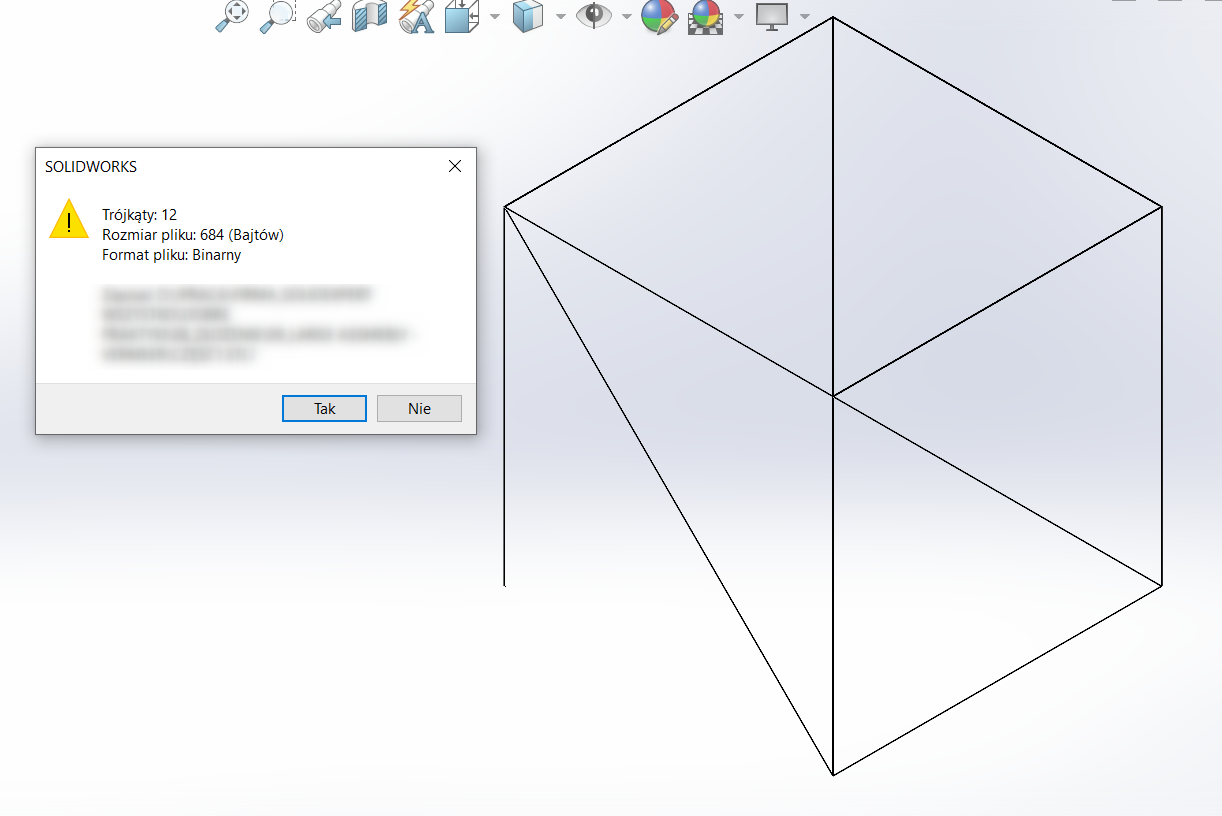 |
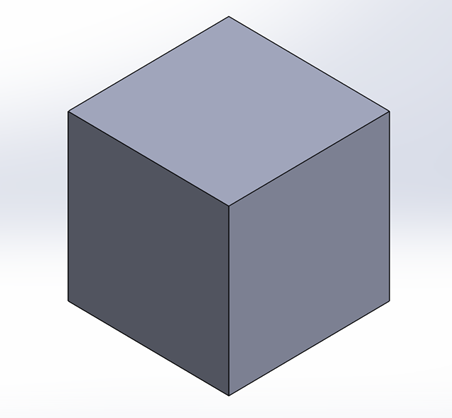 |
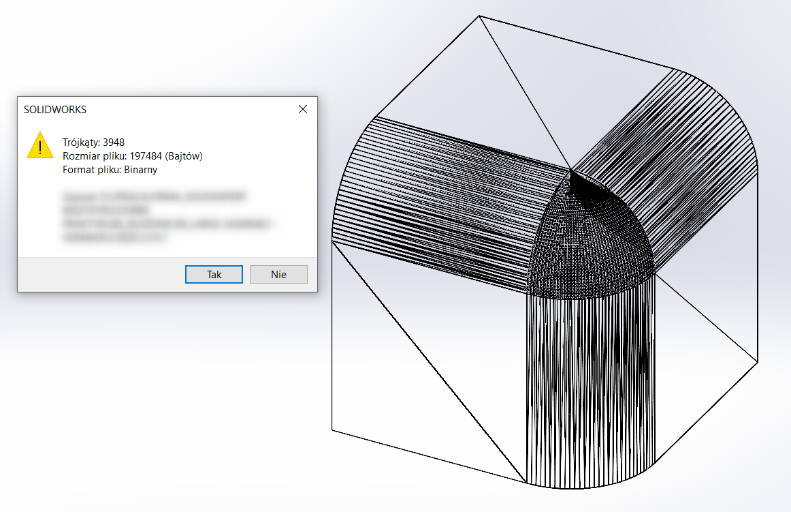 |
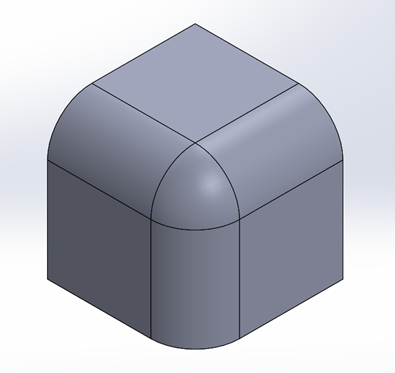 |
Do prostej bryły wystarczyło dodać zaokrąglenie by zwiększyć wielokrotnie liczbę trójkątów oraz rozmiar pliku.
Wniosek nasuwa się sam, jak się da, stosujmy uproszczoną geometrie.
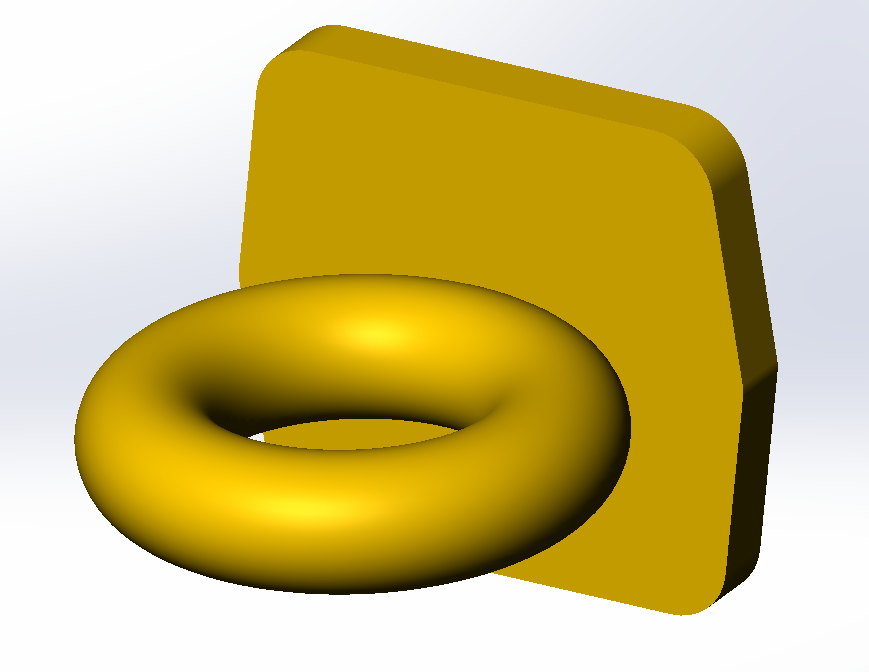 |
 |
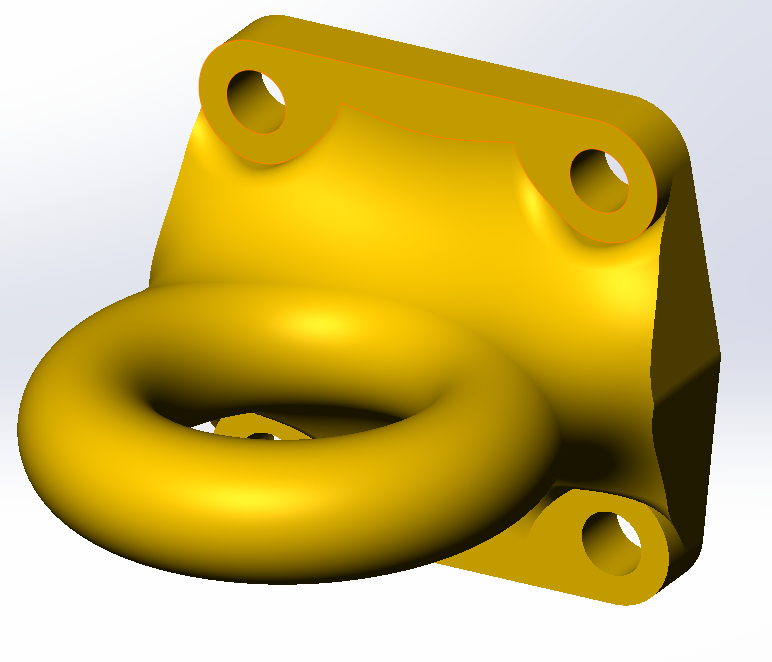 |
 |
- ustawienia jakości obrazu (parametr odchylenie).
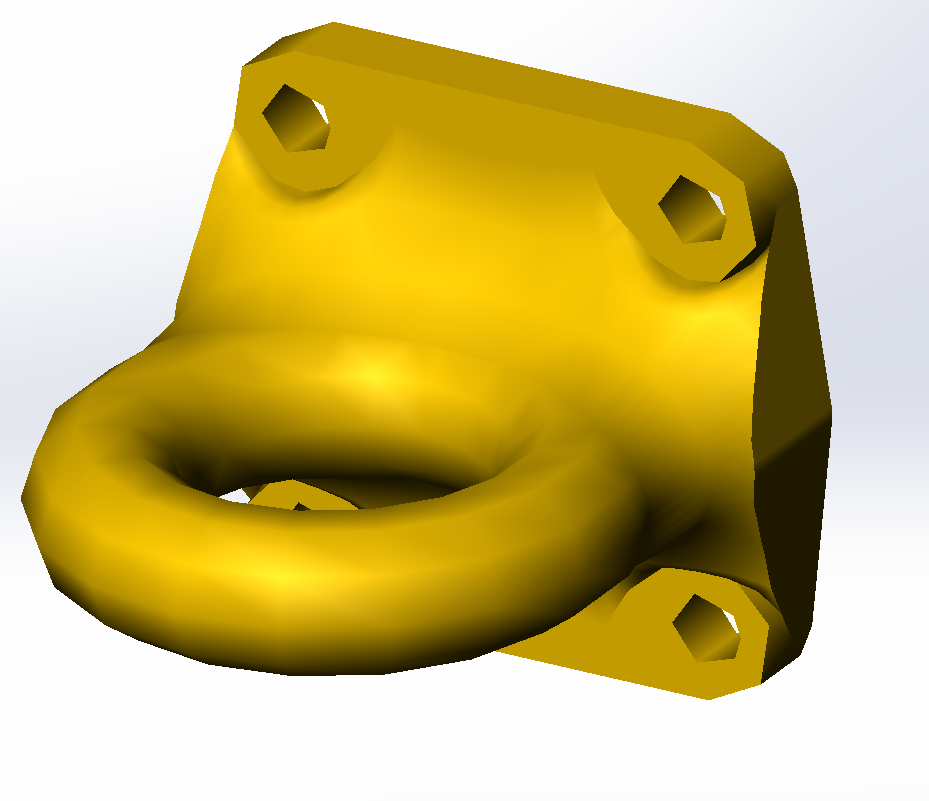 |
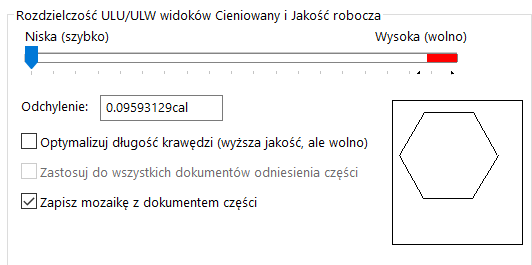 |
|
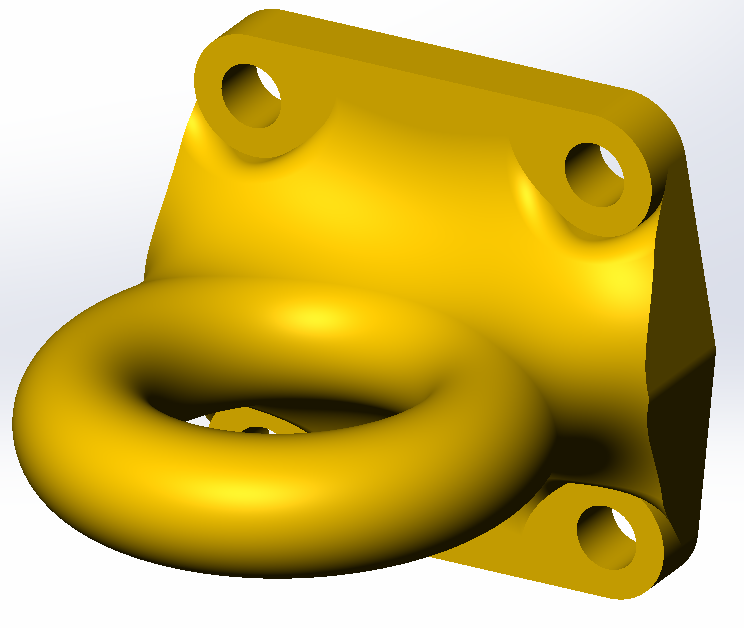 |
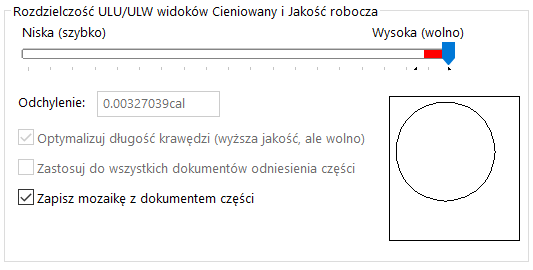 |
By ustawić parametr odchylenia, ustawiamy suwak jak najbliżej lewej strony, tak, by podgląd okręgu był akceptowalny.
Więcej na ten temat znaleźć można w artykule, który jakiś czas temu opublikowaliśmy: https://solidmania.com/jakosc-obrazu-popraw-wydajnosc-pracy-solidworks/
Potrzebujesz zgłębić kwestie wydajnego i efektywnego projektowania? Duże złożenia to dla Ciebie za dużo? Zapraszam na nasze autorskie szkolenie z „Dobre praktyki”.